神舟优雅笔记本电脑开机方法是什么?
10
2025-06-26
在使用笔记本电脑的过程中,我们难免会遇到各种问题,其中网卡驱动误删便是较为常见的一类。网卡驱动是笔记本电脑与网络连接沟通的重要桥梁,一旦被误删,可能会导致无法上网或网络连接异常的问题。本文将详细介绍如何恢复笔记本电脑中的网卡驱动,并在恢复过程中需要注意的事项。
网卡驱动是操作系统与计算机硬件之间的中间软件,负责管理和协调网卡设备与计算机系统之间的通信。在互联网时代,稳定且快速的网络连接是日常工作中不可或缺的。如果网卡驱动被误删或损坏,可能会导致网卡硬件无法被识别,从而失去网络功能。
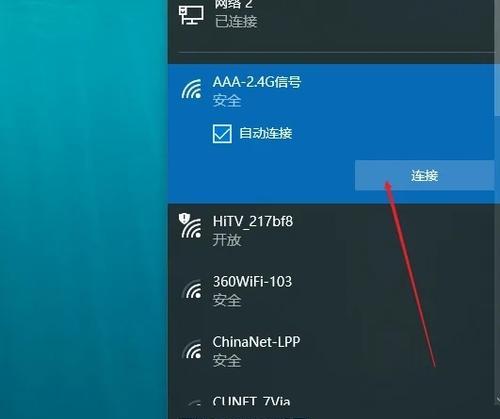
1.通过设备管理器恢复
按下`Win+X`键,选择`设备管理器`进入。
在设备管理器中找到`网络适配器`,展开列表。
右击出现问题的网卡,选择`启用`。
此方法适用于网卡驱动被意外禁用的情况。如果驱动文件确实被删除,则需要进行下一步。
2.从官方网站下载驱动
访问笔记本电脑品牌的官方网站。
在支持或下载页面中,查找你的笔记本型号对应的网卡驱动。
下载适合你操作系统的最新版本网卡驱动。
安装下载好的驱动程序,并按照指示完成安装。
请确保从官方网站下载驱动程序,以避免安装第三方驱动带来的不稳定性和潜在安全风险。
3.使用驱动精灵等第三方软件
下载并安装如`驱动精灵`、`驱动人生`等第三方驱动管理软件。
打开软件,它会自动检测电脑硬件并找出缺失或过时的驱动。
点击相应的网卡驱动修复或更新按钮,根据提示完成操作。
第三方驱动管理软件能自动识别硬件并下载安装适合的驱动,操作简单,适合对电脑硬件知识不甚了解的用户。但使用这些软件时需要选择可信赖的开发者,以防止恶意软件的植入。

1.确认操作系统兼容性
在下载网卡驱动之前,需要确认你下载的驱动版本与你的操作系统是否兼容。不兼容的驱动不仅不能解决问题,反而可能引起系统不稳定。
2.避免随意更新驱动
驱动程序更新虽然可以带来性能提升和新功能,但并非总是必要,特别是对于稳定运行的系统。新版本的驱动可能不稳定或存在兼容性问题,因此在更新前应确保驱动程序的来源可靠,并评估是否有必要更新。
3.备份重要数据
在进行驱动恢复或更新之前,备份重要文件和数据是非常必要的。尽管不常见,但在极少数情况下,驱动更新可能导致系统不稳定甚至崩溃,有可能会造成数据丢失。
4.关注官方驱动更新动态
对于笔记本电脑的网卡驱动,建议时常关注官方发布的新驱动信息。在官方确认驱动稳定并解决潜在问题后,再进行更新。
5.网络连接方式的选择
如果可能,尽量在恢复或更新驱动时使用有线连接,这样在无线驱动出现问题时,仍能保持网络的正常连接,确保驱动更新或恢复操作能顺利进行。
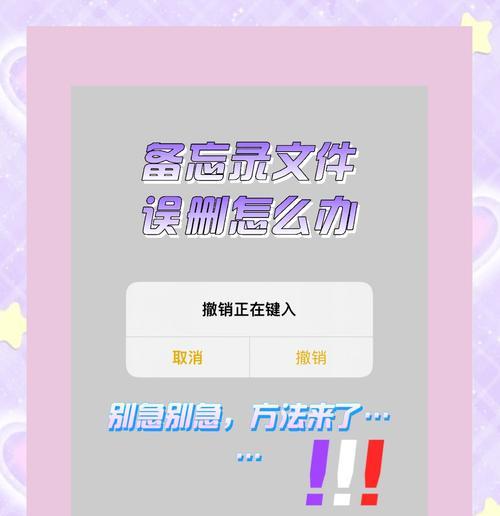
当笔记本电脑网卡驱动被误删或出现故障时,有多种方式可以恢复。可以通过设备管理器手动恢复,也可以从官方网站下载或使用第三方软件进行自动化处理。无论采用哪种方法,重要的是保持对驱动版本的兼容性检查,避免随意更新,确保操作过程中的数据安全,并关注官方的驱动更新信息。通过以上步骤和注意事项的指导,即使面对技术问题,您也能快速有效地恢复正常网络功能。
版权声明:本文内容由互联网用户自发贡献,该文观点仅代表作者本人。本站仅提供信息存储空间服务,不拥有所有权,不承担相关法律责任。如发现本站有涉嫌抄袭侵权/违法违规的内容, 请发送邮件至 3561739510@qq.com 举报,一经查实,本站将立刻删除。